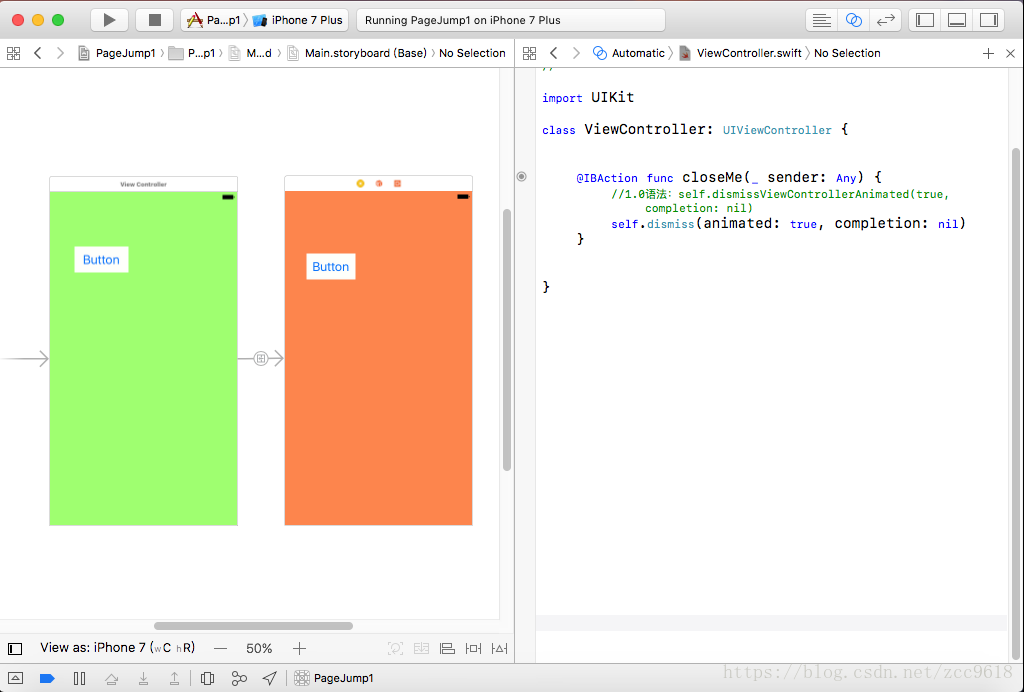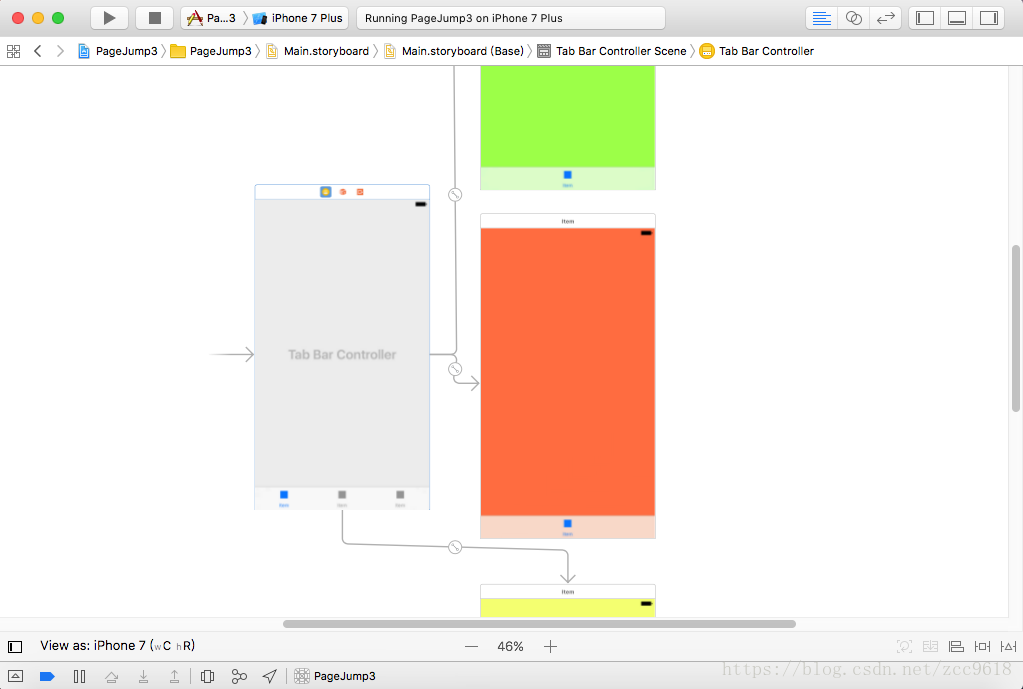# 后添加的页面上的控件无法与后台建立联系问题 #
左边箭头指的(绿色页面)为运行时默认打开的页面,但是后添加的红色页面控件链接不到后台代码。
解决办法选中红色页面,在右侧属性栏里class输入ViewController(绿色页面后台代码名称),然后回车,就好了
******************************************************************************************************
# 页面跳转三种方式 #
》1
(1)添加新的ViewController
(2)第一个页面(ViewController)按钮右键按住拖到另一个页面(ViewController)>show:可完成点击第一个页面按钮跳转到第二个页面
(3)第二个页面按钮右键按住拖到后台代码(可能遇见的问题参考 # 后添加的页面上的控件无法与后台建立联系问题 #)
添加按钮动作
@IBAction func closeView(_ sender: Any) {
self.dismiss(animated: true) //关闭当前页面
}这个可以关闭第二个页面,即回到第一个页面
----------------------------------------------------------------------
》2
(1)添加新的ViewController
(2)第一个页面(ViewController)按钮右键按住拖到第二个页面(ViewController)>show:可完成点击第一个页面按钮跳转到第二个页面。
第二个页面(ViewController)按钮右键按住拖到第三个页面(ViewController)>show:可完成点击第二个页面按钮跳转到第三个页面。
(3)选第一个页面 + 选择菜单 Editor -> Embed In -> Navigation Controller
#(4)按钮可添加代码,返回之前的页面(!目前不知道下面代码具体做什么)
@IBAction func closeView(_ sender: Any) {
self.navigationController?.popViewController(animated: true)
}----------------------------------------------------------------------
》3
(1)添加新的ViewController
(2)选第一个页面(ViewController) + 选择菜单 Editor -> Embed In -> Tab Bar Controller
(3)右键按住最左侧灰色页面下面导航条 + 分别拖到另外两个页面(ViewController)>选下图红线框出的view controllers
#(4)在第一个页面(绿色页面)里的按钮控件添加如下代码,则点击第一个页面可以跳转至第三个页面(金黄色页面)
@IBAction func closeView(_ sender: Any) {
self.tabBarController?.selectedIndex = 2
}*************************************************************************************************************
# 默认运行页面的箭头不小心删除了怎么办(例如下图最左侧指着绿色的箭头) #
选择需要默认运行的页面,右侧属性栏勾选圈出的:is initial View Controller,即可把该页面设置为默认运行的页面。
默认运行页面的箭头可以移动。
*****************************************************************************************************